Autor:
Tamara Smith
Data E Krijimit:
26 Janar 2021
Datën E Azhurnimit:
1 Korrik 2024
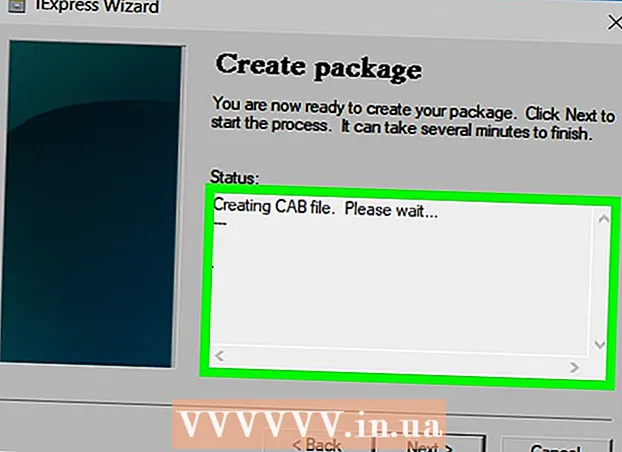
Përmbajtje
- Të shkelësh
- Pjesa 1 nga 2: Krijimi i një skedari EXE
- Pjesa 2 nga 2: Krijimi i një instaluesi EXE
- Këshilla
- Paralajmërime
Kjo wikiHow ju mëson se si të krijoni një skedar të thjeshtë EXE në një kompjuter Windows, si dhe si të krijoni një skedar kontejner që mund ta përdorni për ta instaluar në një kompjuter tjetër. Skedarët EXE përdoren në kompjuterët Windows për të instaluar programe ose për të shtuar skedarë. Për të krijuar një instalues EXE, përdorni një program të integruar Windows, IExpress.
Të shkelësh
Pjesa 1 nga 2: Krijimi i një skedari EXE
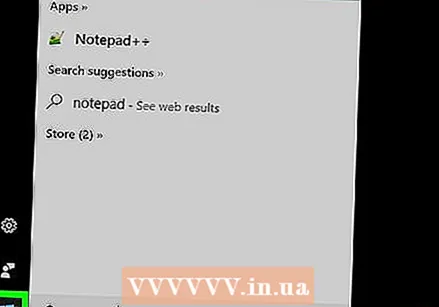 Hapni Fillimin
Hapni Fillimin 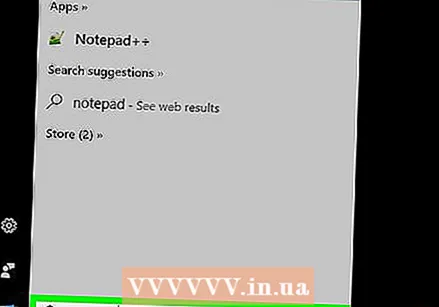 Lloji bllok shënimesh në Start. Kjo do të bëjë që kompjuteri juaj të kërkojë për aplikacionin Notepad.
Lloji bllok shënimesh në Start. Kjo do të bëjë që kompjuteri juaj të kërkojë për aplikacionin Notepad. 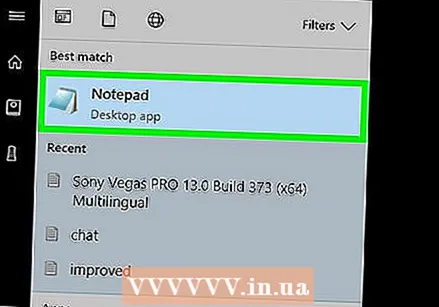 Klikoni Notepad. Kjo është një ikonë blu dhe e bardhë e bllokut të shënimeve në krye të ekranit Start.
Klikoni Notepad. Kjo është një ikonë blu dhe e bardhë e bllokut të shënimeve në krye të ekranit Start. 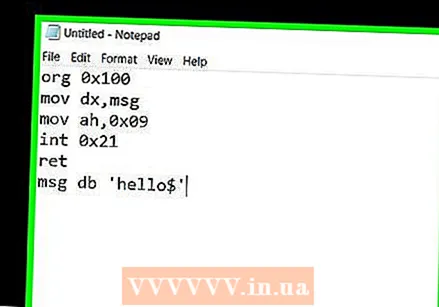 Vendosni kodin e programit për EXE tuaj. Futni kodin rresht pas rreshti, ose kopjoni dhe ngjisni atë në dokumentin Notepad nëse e keni futur tashmë diku tjetër në kompjuterin tuaj.
Vendosni kodin e programit për EXE tuaj. Futni kodin rresht pas rreshti, ose kopjoni dhe ngjisni atë në dokumentin Notepad nëse e keni futur tashmë diku tjetër në kompjuterin tuaj. - Nëse nuk dini si të shkruani kod, mund t'ju duhet të kërkoni dikë tjetër ta bëjë atë për ju.
- Ju gjithashtu mund të gjeni një kod të thjeshtë për një skedar EXE në internet.
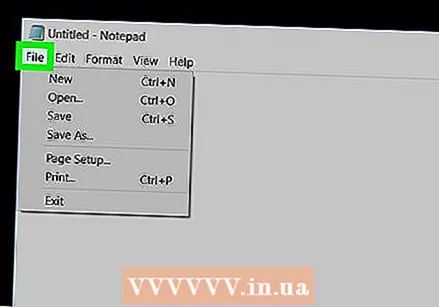 Klikoni Dosja. Ky opsion gjendet në pjesën e sipërme të majtë të dritares së Notepad. Bërja e kësaj hap një menu në rënie.
Klikoni Dosja. Ky opsion gjendet në pjesën e sipërme të majtë të dritares së Notepad. Bërja e kësaj hap një menu në rënie. 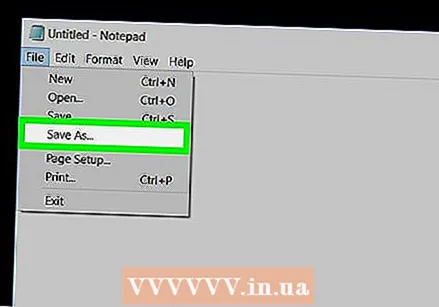 Klikoni Ruaj si .... Kjo është në menunë në rënie Dosja.
Klikoni Ruaj si .... Kjo është në menunë në rënie Dosja.  Klikoni në kutinë "Ruaj si tip". Këtë mund ta gjesh në fund të ekranit.
Klikoni në kutinë "Ruaj si tip". Këtë mund ta gjesh në fund të ekranit. - Në kutinë në rënie "Ruaj si lloj" do të ishte tashmë Dokumente teksti ( *. Txt) duhet të qëndrojë.
 Klikoni Te gjitha dokumentet. Kjo është në kutinë zbritëse.
Klikoni Te gjitha dokumentet. Kjo është në kutinë zbritëse.  Vendosni një emër për skedarin tuaj EXE. Në fushën e tekstit "Emri i skedarit" shkruani një emër të ndjekur nga .exe. Kjo do ta ruajë skedarin tuaj si një EXE.
Vendosni një emër për skedarin tuaj EXE. Në fushën e tekstit "Emri i skedarit" shkruani një emër të ndjekur nga .exe. Kjo do ta ruajë skedarin tuaj si një EXE. - Për shembull, për të emëruar skedarin EXE llojin "banane" bananen.exe.
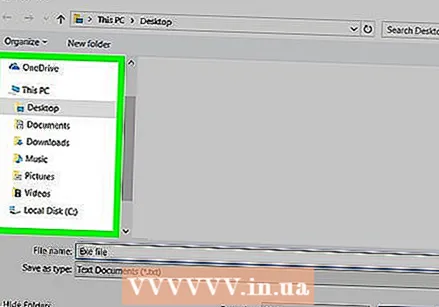 Zgjidhni një vendndodhje të ruajtjes. Klikoni në një dosje në anën e majtë të dritares për ta zgjedhur atë si vendin ku do të ruhet skedari juaj.
Zgjidhni një vendndodhje të ruajtjes. Klikoni në një dosje në anën e majtë të dritares për ta zgjedhur atë si vendin ku do të ruhet skedari juaj.  Klikoni Ruaj. Kjo është në të djathtën e poshtme të ekranit. Kjo do të ruajë skedarin tuaj EXE në vendin tuaj të zgjedhur nën emrin tuaj të zgjedhur.
Klikoni Ruaj. Kjo është në të djathtën e poshtme të ekranit. Kjo do të ruajë skedarin tuaj EXE në vendin tuaj të zgjedhur nën emrin tuaj të zgjedhur.
Pjesa 2 nga 2: Krijimi i një instaluesi EXE
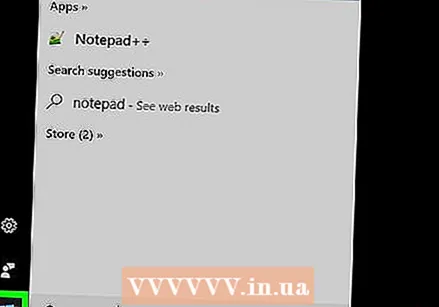 Hapni Fillimin
Hapni Fillimin  Lloji Aliexpress në Start. Kjo do të dërgojë në Aliexpress punë e kërkuar.
Lloji Aliexpress në Start. Kjo do të dërgojë në Aliexpress punë e kërkuar. - Ti duhet Aliexpress çregjistrohuni plotësisht para se të shfaqet.
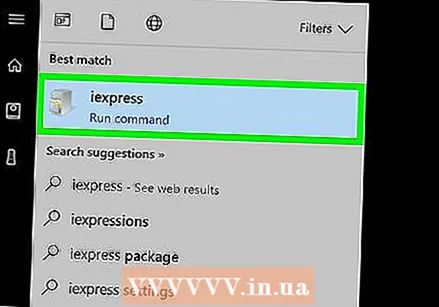 Klikoni Aliexpress. Kjo duket si një kabinet gri i arkivimit. Këtë mund ta gjeni në krye të ekranit Start.
Klikoni Aliexpress. Kjo duket si një kabinet gri i arkivimit. Këtë mund ta gjeni në krye të ekranit Start. 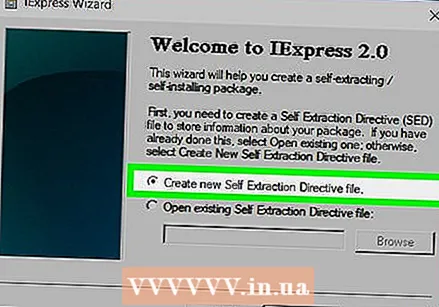 Shikoni fushën e tekstit "Krijoni skedar të ri të Direktivës së Vetë-Nxjerrjes". Kjo është në mes të faqes. Ky opsion është kontrolluar tashmë si parazgjedhje, por nëse nuk është, duhet të vendosni përsëri shenjën e zgjedhjes.
Shikoni fushën e tekstit "Krijoni skedar të ri të Direktivës së Vetë-Nxjerrjes". Kjo është në mes të faqes. Ky opsion është kontrolluar tashmë si parazgjedhje, por nëse nuk është, duhet të vendosni përsëri shenjën e zgjedhjes. 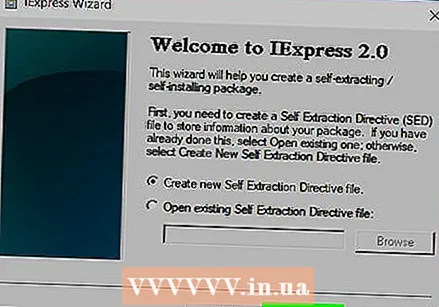 Klikoni Tjetra. Ky është butoni në këndin e poshtëm të djathtë të dritares.
Klikoni Tjetra. Ky është butoni në këndin e poshtëm të djathtë të dritares. 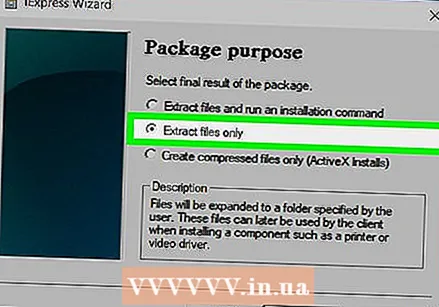 Kontrolloni "Vetëm nxjerr skedarë". Kjo është në mes të faqes.
Kontrolloni "Vetëm nxjerr skedarë". Kjo është në mes të faqes.  Klikoni Tjetra.
Klikoni Tjetra.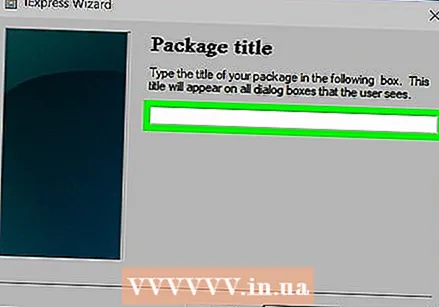 Vendosni një emër për skedarin tuaj EXE. Vendosni emrin e skedarit në fushën e tekstit në qendër të faqes, pastaj klikoni Tjetra.
Vendosni një emër për skedarin tuaj EXE. Vendosni emrin e skedarit në fushën e tekstit në qendër të faqes, pastaj klikoni Tjetra. 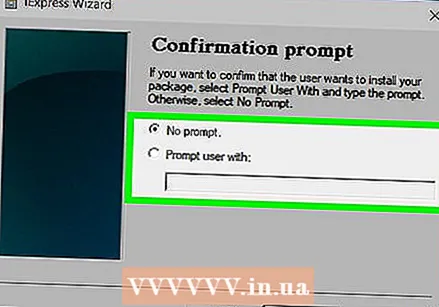 Vendosni nëse doni të përdorni një kërkesë për tekst. Klikoni Tjetra për të përdorur një prompt të tekstit, ose kontrolloni "Shko përdoruesin me" dhe pastaj vendosni një fjalë ose frazë në fushën e tekstit para se të klikoni Tjetra klikime
Vendosni nëse doni të përdorni një kërkesë për tekst. Klikoni Tjetra për të përdorur një prompt të tekstit, ose kontrolloni "Shko përdoruesin me" dhe pastaj vendosni një fjalë ose frazë në fushën e tekstit para se të klikoni Tjetra klikime - Kur përdorni një prompt, një dritare i shfaqet përdoruesit të skedarit EXE me tekstin që keni futur.
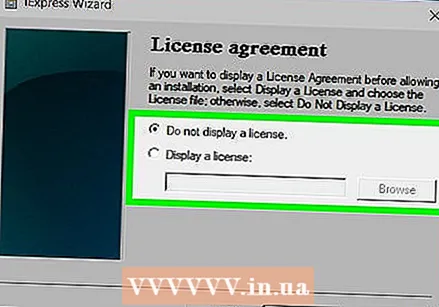 Vendosni nëse doni të përdorni një licencë. Nëse përdoruesi i EXE nuk dëshiron të tregojë një marrëveshje licence, thjesht kliko Tjetra. Nëse dëshironi të përdorni një marrëveshje licence, kontrolloni "Shfaq një licencë" dhe pastaj klikoni Shfletoni, zgjidhni një dokument teksti që përmban marrëveshjen e licencës dhe klikoni E hapur. Ju ende duhet të ngriheni tani Tjetra kliko për të vazhduar.
Vendosni nëse doni të përdorni një licencë. Nëse përdoruesi i EXE nuk dëshiron të tregojë një marrëveshje licence, thjesht kliko Tjetra. Nëse dëshironi të përdorni një marrëveshje licence, kontrolloni "Shfaq një licencë" dhe pastaj klikoni Shfletoni, zgjidhni një dokument teksti që përmban marrëveshjen e licencës dhe klikoni E hapur. Ju ende duhet të ngriheni tani Tjetra kliko për të vazhduar. 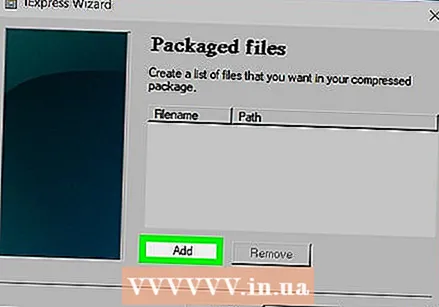 Klikoni Shto. Belowshtë poshtë fushës në qendër të dritares. Kjo do të hapë një dritare të re File Explorer ku mund të zgjidhni skedarët për t'i shtuar në instaluesin tuaj EXE.
Klikoni Shto. Belowshtë poshtë fushës në qendër të dritares. Kjo do të hapë një dritare të re File Explorer ku mund të zgjidhni skedarët për t'i shtuar në instaluesin tuaj EXE. - Skedarët që shtoni në instaluesin EXE do të instalohen përpara kujtdo që hap instaluesin EXE.
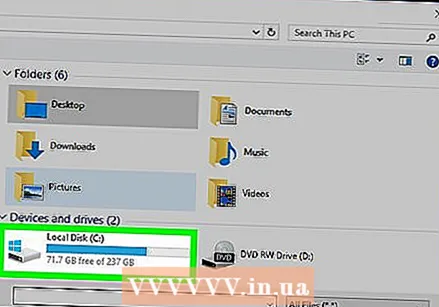 Zgjidhni skedarët për tu bashkangjitur. Klikoni në një vendndodhje skedari në anën e majtë të ekranit File Explorer dhe zgjidhni skedarët duke klikuar dhe tërhequr ato që dëshironi të përdorni.
Zgjidhni skedarët për tu bashkangjitur. Klikoni në një vendndodhje skedari në anën e majtë të ekranit File Explorer dhe zgjidhni skedarët duke klikuar dhe tërhequr ato që dëshironi të përdorni. - Ju gjithashtu mund të zgjidhni skedarët individualisht duke shtypur Ctrl gjatë klikimit të tyre.
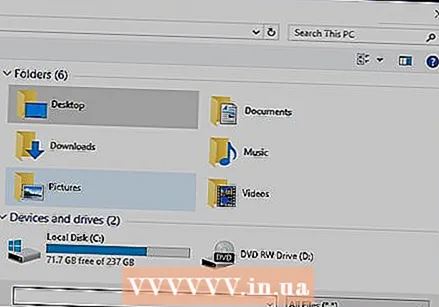 Klikoni E hapur. Kjo është në të djathtën e poshtme të ekranit. Kjo do të shtojë skedarët tuaj në instaluesin EXE.
Klikoni E hapur. Kjo është në të djathtën e poshtme të ekranit. Kjo do të shtojë skedarët tuaj në instaluesin EXE. - Ju gjithashtu mund të shtoni më shumë skedarë pas kësaj duke shtypur përsëri Shto dhe kliko më shumë skedarë për të shtuar.
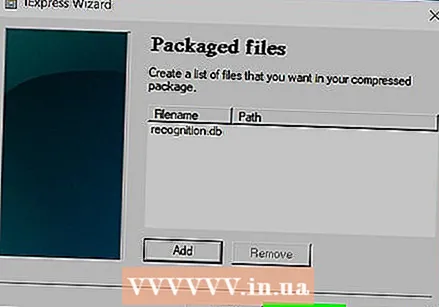 Klikoni Tjetra.
Klikoni Tjetra.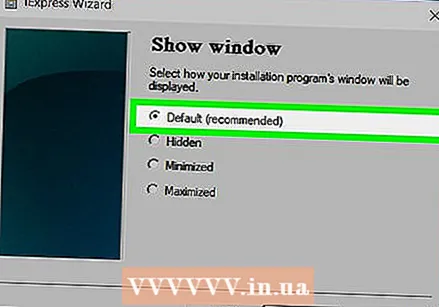 Kontrolloni "Default" dhe klikoni Tjetra. Kjo është në krye të ekranit.
Kontrolloni "Default" dhe klikoni Tjetra. Kjo është në krye të ekranit. 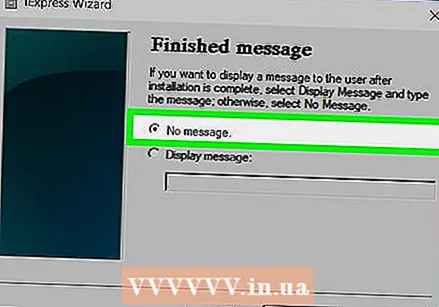 Vendosni nëse do të shtoni një njoftim përfundimtar. Mund të zgjidhni t'i shfaqni një mesazh përdoruesit kur instaluesi juaj EXE të ketë mbaruar së funksionuari. Për ta bërë këtë, kontrolloni "Shfaq mesazhin", futni mesazhin që dëshironi të përdorni dhe klikoni Tjetra.
Vendosni nëse do të shtoni një njoftim përfundimtar. Mund të zgjidhni t'i shfaqni një mesazh përdoruesit kur instaluesi juaj EXE të ketë mbaruar së funksionuari. Për ta bërë këtë, kontrolloni "Shfaq mesazhin", futni mesazhin që dëshironi të përdorni dhe klikoni Tjetra. - Nëse dëshironi të kapërceni njoftimin përfundimtar, thjesht klikoni mbi Tjetra.
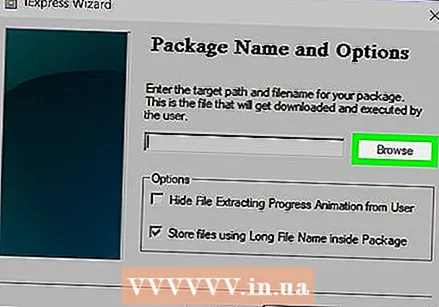 Shtoni programin që dëshironi të instaloni. Ky është programi EXE që keni krijuar më herët. Klikoni Shfletoni, lundroni në vendndodhjen e skedarit, klikoni në skedar dhe klikoni Ruaj.
Shtoni programin që dëshironi të instaloni. Ky është programi EXE që keni krijuar më herët. Klikoni Shfletoni, lundroni në vendndodhjen e skedarit, klikoni në skedar dhe klikoni Ruaj. - Ju gjithashtu mund të kontrolloni "Fshih animacionin e procesit të nxjerrjes së skedarit nga përdoruesi" për t'u siguruar që EXE instalohet pa shumë të dhëna vizuale.
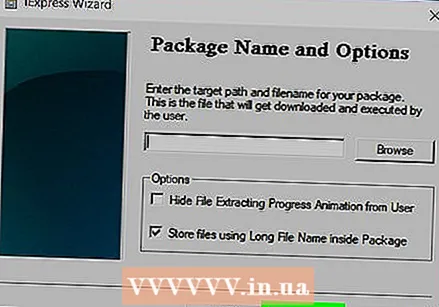 Klikoni tre herë Tjetra. Kjo do të krijojë instaluesin EXE. Në varësi të sa skedare shtoni në instaluesin EXE, ky proces mund të zgjasë nga disa sekonda deri në disa minuta.
Klikoni tre herë Tjetra. Kjo do të krijojë instaluesin EXE. Në varësi të sa skedare shtoni në instaluesin EXE, ky proces mund të zgjasë nga disa sekonda deri në disa minuta.  Klikoni Mbaro. Kjo është në fund të ekranit. Kjo do ta ruajë skedarin. Instaluesi juaj EXE tani është gati për t'u përdorur.
Klikoni Mbaro. Kjo është në fund të ekranit. Kjo do ta ruajë skedarin. Instaluesi juaj EXE tani është gati për t'u përdorur.
Këshilla
- Ju nuk keni nevojë për një instalues EXE për të ekzekutuar një EXE, por një instalues EXE instalon skedarin EXE dhe të gjitha skedarët që lidhen me të (p.sh., skedarin Readme, drejtoritë e nevojshme, etj.).
Paralajmërime
- Nëse nuk dini si të programoni një skedar EXE, mund të jetë e dobishme të kërkoni dikë tjetër që është i njohur me këtë të bëjë pjesën e programimit të procesit.



